RV130およびRV130Wルータのシステムログ(Syslog)の表示
目的
システムイベントとは、システムを円滑に実行して障害を防止するために、注意を払い、必要な措置を講じる必要があるアクティビティです。これらのイベントはログとして記録されます。システムログ(Syslog)を使用すると、管理者はデバイスで発生した特定のイベントを追跡できます。
ログの設定では、さまざまなイベントがネットワークに記録されるときに、メッセージ、通知、およびその他の情報のロギングルールと出力先を定義します。この機能は、イベントが発生したときに必要なアクションが実行されるように、担当者に通知します。ログは、電子メールアラートを介して送信することもできます。
この記事では、RV130およびRV130Wルータでシステムログ設定を管理し、ログ設定をエクスポートする方法について説明します。
RV130およびRV130Wでログ設定を設定する方法を学習するには、[Configure Log Settings on the RV130 and RV130W] をクリックします。
該当するデバイス
- RV130
- RV130W
[Software Version]
- 1.0.3.22
Syslogの表示
ステップ1:ルータのWebベースユーティリティにログインし、Status > View Logsの順に選択します。
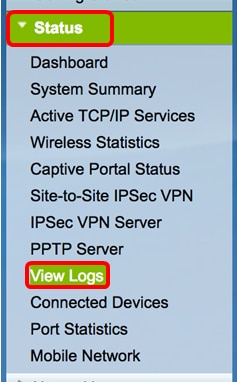
ステップ2:システムログテーブルで、表示する必要があるログ重大度を確認します。次のオプションがあります。
- Emergency:これはレベル0です。システムは使用できません。これは通常、すべてのプロセスにブロードキャストされます。Syslogの定義はLOG_EMERGです。
- アラート:これはレベル1です。ただちにアクションが必要です。Syslog定義はLOG_ALERTです。
- Critical:これはレベル2です。ハードデバイスエラーなどの重大な状態です。Syslog定義はLOG_CRITです。
- Error:これはレベル3のエラー状態です。Syslog定義はLOG_ERRです。
- 警告:これはレベル4の警告状態です。Syslog定義はLOG_WARNINGです。
- 通知:これはレベル5です。正常ですが、重要な状態です。Syslog定義はLOG_NOTICEです。
- 情報:レベル6です。情報メッセージのみ。Syslog定義はLOG_INFOです。エラー状態ではないが、特別な処理を必要とする状態。
- Debugging:これはレベル7です。デバッグメッセージには、プログラムのデバッグ時にのみ通常使用される情報が含まれます。Syslog定義はLOG_DEBUGです。
注:この例では、すべての重大度がチェックされています。

ステップ3:[Go]をクリックして、チェックマークが付いている品目を表示します。

表には、ログ時間、ログ重大度、カテゴリ、および説明が表示されます。定義は次のとおりです。
- Log Index:ログのシーケンス。
- Log Time:syslogメッセージが作成された時間。日付はYYYY-MM-DDの形式で、時刻はミリタリー形式で表示されます。
- Log Severity:syslogメッセージの重大度。
- 説明:syslogのメインメッセージ。
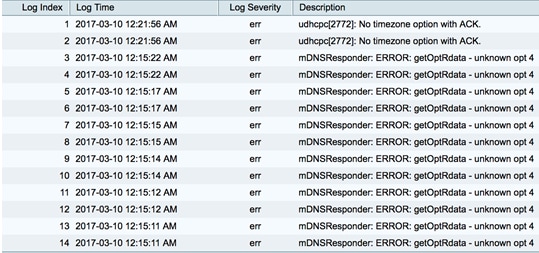
ステップ4:(オプション)1ページに表示するログの数を減らすには、[System Log Table(システムログテーブル)]ヘッダーのドロップダウンメニューをクリックします。オプションは、50、100、および150です。
注:この例では、50が選択されています。
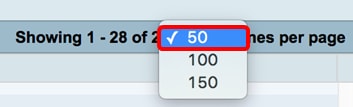
ステップ5:(オプション)ログをさらに表示するには、矢印をクリックしてログページを切り替えます。

ステップ6:(オプション)[Refresh Logs] ボタンをクリックしてページを更新し、新しいログと最新のログを表示できるようにします。

ステップ7(オプション)テーブルからログをクリアまたは消去するには、[Clear Logs] をクリックします。

ステップ8:(オプション)ログをエクスポートしてPCまたはコンピュータにダウンロードするには、[Save Logs] をクリックします。ブラウザでダウンロードが開始されます。

注:ファイルは.txt形式で保存されます。

これで、RV130およびRV130WルータのSyslogを正しく表示できました。
このトピックまたはRV130ルータの詳細については、次のリンクをクリックしてください。
更新履歴
| 改定 | 発行日 | コメント |
|---|---|---|
1.0 |
12-Dec-2018 |
初版 |
 フィードバック
フィードバック